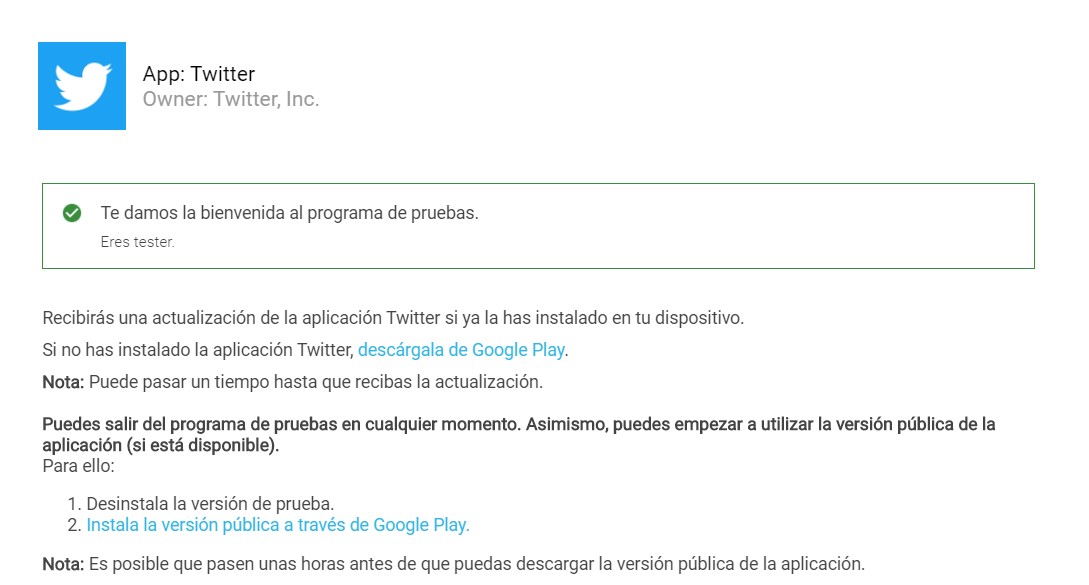Sokat beszélnek róla az Android fő és legnépszerűbb alkalmazásainak új sötét módjai mint a Play Áruház, a Google Fotók, az Instagram sötét módja vagy a WhatsApp nagyon várt sötét üzemmódja, és az a tény, hogy ezeknek a módoknak a nagy elfogadottsága, különösen az OLED, AMOLED, Super AMOLED technológiát alkalmazó képernyőkön stb. stb. jelentős energiamegtakarítás.
Ebben az új videós bejegyzésben megmutatom neked hogyan lehet engedélyezni a sötét módot a twitteren, a sötét mód vagy a valódi fekete mód, nem az a kékes mód, amelyet már jó ideje engedélyeztünk, és amelynek valójában semmi köze ahhoz, amit ezekben a terminálokban keresnek az AMOLED képernyő technológiáival.
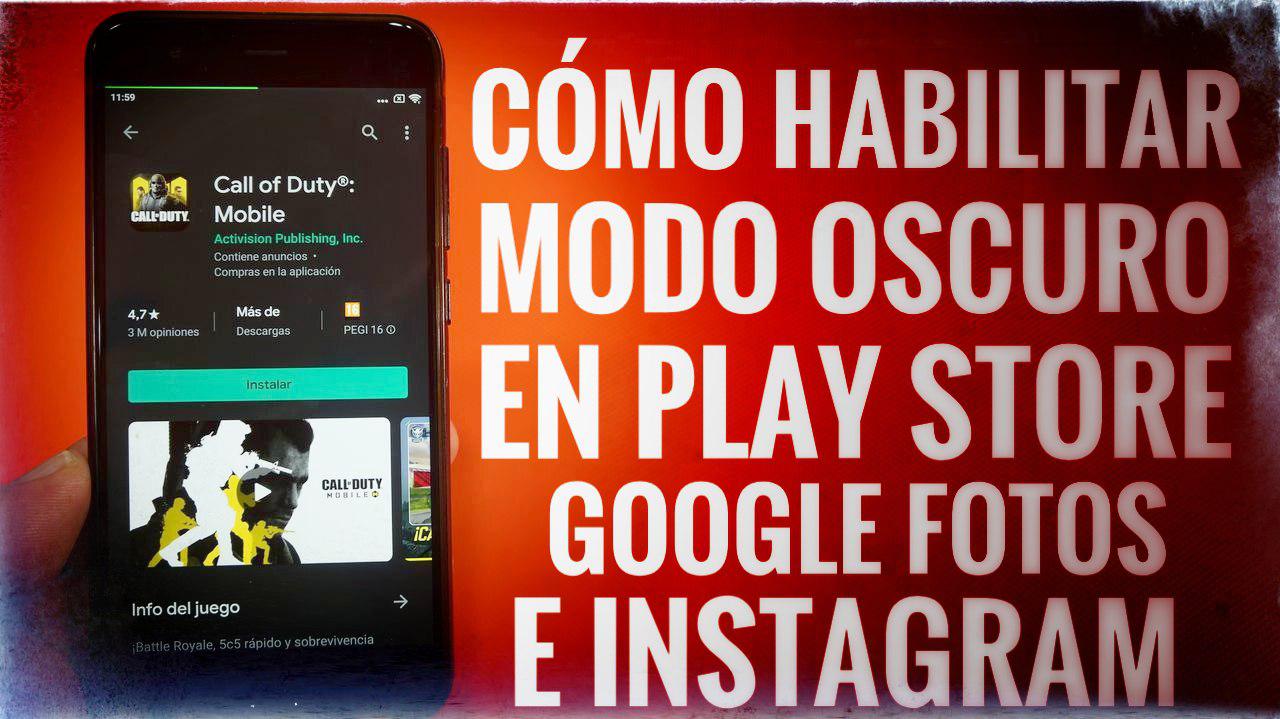
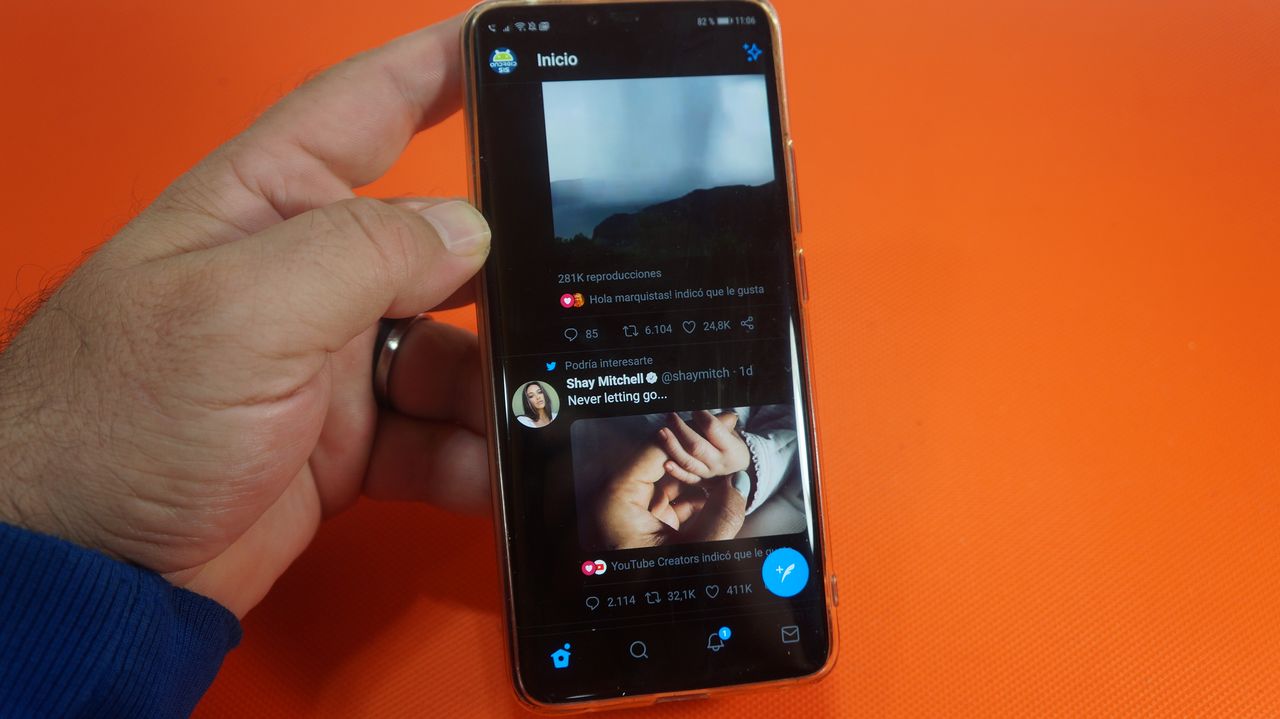
A mellékelt videóban, amelyet rögtön a bejegyzés elején hagytalak, elmagyarázom a követendő folyamatot, hogy engedélyezhessem az új sötét módot a Twitteren, egy folyamat, amelyen keresztül kérik az alkalmazás Beta tesztelők programjának beépítését. Béta tesztelő program, amelyhez ide kattintva kérhet hozzáférést.
Miután kérte a hozzáférést a Twitter Beta Tester programjához, és az alkalmazást elfogadták, elküldenek egy linket, amellyel hozzáférhet a Twitter legújabb bétaverziójának letöltéséhez. Pontosan ez a vagy még tesztelés alatt álló verzió tartalmazza az új funkciókat, amelyek lehetővé teszik számunkra állítsa be a sötét módot, és változtassa meg azt a fajta sötétkéket egy igazi feketére.
A Twitter új bétaverziójának telepítése után követendő lépések nagyon egyszerűek:
- Kattintson a profilfotójára, vagy görgessen az alkalmazás oldalsó menüjéhez a hozzáféréshez Msgstr "Beállítások és adatvédelem".
- A beállítások és az adatvédelem elérése után kattintson a "Képernyő és hang".
- A képernyőn és a hangon belül először is a sötét mód engedélyezését kell bekapcsolni automata vagy automatikus alkonyatkor személyes preferenciáink szerint.
- Most rákattintunk az alábbi szakaszra, ahol az szerepel "Sötét mód megjelenése" és kiválasztjuk az új lehetőséget "Lights Outs" vagy "Világít".
- Okos! Ezzel lehetővé tettük az új sötét módot a Twitteren, hogy most, ha tiszta fekete vagy igazi fekete, akkor nem az a kékes vagy DIM mód, mint eddig.